정적 블로그 생성기 만들기 첫 번째 글에서는 마크다운 파일을 HTML 로 변환하여 글 목록 페이지와 본문 페이지를 만들어 보았습니다. 이번 글에서는 글의 제목, 설명, 날짜등의 글의 정보를 받아 페이지에 추가하는 작업을 해보도록 하겠습니다.
글의 정보 받기
우리는 지금까지 글의 본문만을 마크다운 파일로 작성하여 HTML 포맷으로 변경해주었습니다.그러나 작성한 글의 제목이나 설명, 작성한 날짜 등은 따로 작성하지 않았습니다.
어떻게 하면 글의 정보를 받아서 페이지에 추가할 수 있을까요?
마크다운 파일에 글의 정보 넣기
마크다운 파일 하나는 블로그 글 하나에 해당됩니다. 그러므로 글의 제목, 글을 작성한 날짜등을 넣어주기 위해서는 마크다운 파일 안에 본문과 함께 작성해주어야 합니다. 그리고 글의 정보와 본문을 구분하기 위한 장치가 필요합니다. "여기서부터 여기까지는 글의 정보를 담고있어" 라고 표시를 하는 것 처럼요.
저는 +++ title ="hi" +++ 이런식으로 +++ 패턴 안에 글의 정보를 넣어주었습니다.
그리고 마크다운에 입력한 정보를 HTML 로 렌더할 때 가져오고 싶다면 파일을 읽어서 특정한 패턴을 찾은 후 그 안에 있는 텍스트를 가져오면 됩니다.
그럼 글의 정보를 입력해봅시다. 마크다운 파일 상단에 아래와 같이 글의 정보를 추가해주세요.
+++
title="정적 블로그 생성기 만들기"
desc="글의 정보 받기"
date="20180909"
+++
이번 글에서는 정적 블로그 생성기 만들어보겠습니다.
글의 정보를 제외한 텍스트 가져오기
현재 마크다운 파일의 텍스트에는 글의 정보와 본문이 함께 있습니다. 본문에는 본문만을 넣어주어야 합니다.
즉 마크다운 파일에서 +++<>+++패턴을 제외한 텍스트를 가져와야 합니다. 이 작업을 해줄 함수를 만들어보겠습니다. 아래의 코드를 추가해주세요.
const extractBody = text => {
return text.replace(/(\+{3})([\s\S]+?)(\1)/, "");
};
extracBody 매개변수로 받은 text 에서 +++<>+++ 패턴과 일치하는 문자열을 빈 문자열로 교체한 새로운 문자열을 반환하는 함수입니다.
str.replace(regexp|substr, newSubStr|function) 메소드는 어떤 패턴에 일치하는 일부 또는 모든 부분이 교체된 새로운 문자열을 반환합니다. 그 패턴은 문자열이나, 정규식이 될 수 있습니다.
위의 함수에서는 정규 표현식을 사용하였습니다. 정규 표현식이란 문자열을 처리하는 방법 중 하나로 정규표현식을 사용하면 특정한 조건에 맞는 문자를 검사, 검색 그리고 치환하는 과정을 매우 간편하게 처리할 수 있습니다.
위의 함수에서 사용한 정규표현식을 자세히 알아보겠습니다.
+{3}는 + 가 세 번 반복된다는 뜻입니다. [\s\S]+? 의 \s는 공백문자 그리고 \S는 공백문자가 아닌 문자를 뜻하며 +는 1 회이상 반복된다는 의미의 수량자입니다.
+ 수량자는 탐욕스럽기 때문에 가능한 많이 대응시킵니다. 많이 대응시킨다는 것은 맨 처음 등장한 패턴뿐만 아니라 그 후에 등장하는 패턴또한 대응시켜 메소드를 실행하기 때문에 +수량자를 탐욕스럽지 않게 바꿔주어야 합니다.
*, +, ?, {}등의 수량자 뒤에 ?를 사용하면 기본적으로 탐욕스러운 수량자를 탐욕스럽지 않게, 가능한 적은 문자을 대응시키게 만들 수 있습니다.
\1 은 첫 번째 괄호를 지칭할 때 사용합니다.
이제 이 함수를 사용하여 이전 글에서 작성하였던 map 메소드의 콜백 함수부분을 수정해봅시다. 전체 text 가 아닌 글의 정보를 제외한 본문만을 HTML 포멧으로 변환할 수 있도록 아래와 같이 기존 코드를 수정해주세요.
const text = fs.readFileSync(`./contents/${file}`, "utf8");
const convertedBody = md.render(extractBody(text));
글의 정보 가져오기
이제 +++<>+++ 패턴 안에 넣어주었던 글의 정보를 가져와야 합니다.
이 작업을 해줄 함수를 추가해보겠습니다.
extractValue = text => {
const string = text.match(/(\+{3})([\s|\S]+?)\1/);
if (!string) {
return null;
} else {
const valueLines = string[2].match(/[^\r\n]+/g);
const values = {};
if (valueLines) {
valueLines.map(valueLine => {
const keyAndValue = valueLine.match(/(.+?)=(.+)/);
if (keyAndValue) {
const key = keyAndValue[1].replace(/\s/g, "");
const value = keyAndValue[2].replace(/['"]/g, "").trim();
values[key] = value;
}
});
return values;
}
}
};
extractValue 함수는 매개변수인 text 의 +++<>+++ 패턴안에 있는 문자열을 찾아서 = 를 기준으로 key 와 value 를 찾아서 객체 쌍을 반환하는 함수입니다. 어떤 정규 표현식이 사용되었는지 알아보겠습니다.
str.match(regexp) 메소드는 정규식과 비교하여 일치 항목을 검색하는 메소드입니다. 문자열이 표현식과 일치하면 일치하는 전체 문자열을 배열 첫 번째 요소로 포함하고 그 다음 요소부터 괄호 안에 캡처 된 결과가 표시됩니다.
매치가 되었다면 두 번째로 캡쳐된 +++<>+++ 안에 있는 문자열을 다시 match 메소드를 사용하여 = 문자를 기준으로 나누어 캡쳐합니다. 매치된 결과가 있다면 =를 기준으로 오른쪽 문자열은 key, 왼쪽 문자열은 value 변수에 대입해줍니다.
key 는 title, desc, date 등 프로그램을 만든 사람과 프로그램의 사용자가 미리 약속한 문자열로, 공백이 없이 한 단어로 이루어진 문자열이어야 합니다. 그러나 사용자가 입력할 때 실수로 공백을 추가하는 경우가 생길 수 있습니다. 이를 방지하기 위해서 key 로 사용될 문자의 모든 공백을 빈 문자열로 바꿔주는 처리를 해주었습니다.
value 에는 프로그램 사용자가 입력한 제목이나, 글의 설명등이 들어있으므로, trim 메소드를 사용하여 앞과 뒤의 공백만 제거하였습니다. 또한 문자열을 감싸는 ', "를 함께 입력할 수도 있으므로 ' " 문자를 빈문자열로 교체하는 처리를 해주었습니다.
프로그램 사용자가 +++ 패턴은 입력하였지만 글 정보를 입력하지 않았을 경우를 대비하여, 정보를 입력하였는지 확인하는 로직을 추가해주었습니다.
console.log(extractValue(text))를 실행하고 확인해보면 아래와 같이 찍히는 것을 확인할 수 있습니다.
{ title: '고양이', desc: '고양이 한마리', date: '20180901' }
{ title: '강아지', desc: '강아지 너무 귀여워', date: '20180902' }
{ title: '마카롱', desc: '마카롱 너무 맛있어', date: '20180904' }
{ title: 'Sigrid',
desc: 'Sigrid Album [Raw] Tracklist',
date: '20180909' }
글의 정보 렌더하기
이제 우리가 마크다운 파일에서 가져온 글의 정보들을 article 페이지를 렌더하는 데 넣 도록 하겠습니다.
일단, 템플릿에 title 과 date 의 빈 칸을 만들어보겠습니다. templates 디렉토리에 article_format.html 파일을 수정해주세요.
저는 이런식으로 제목과 날짜를 추가하였습니다.
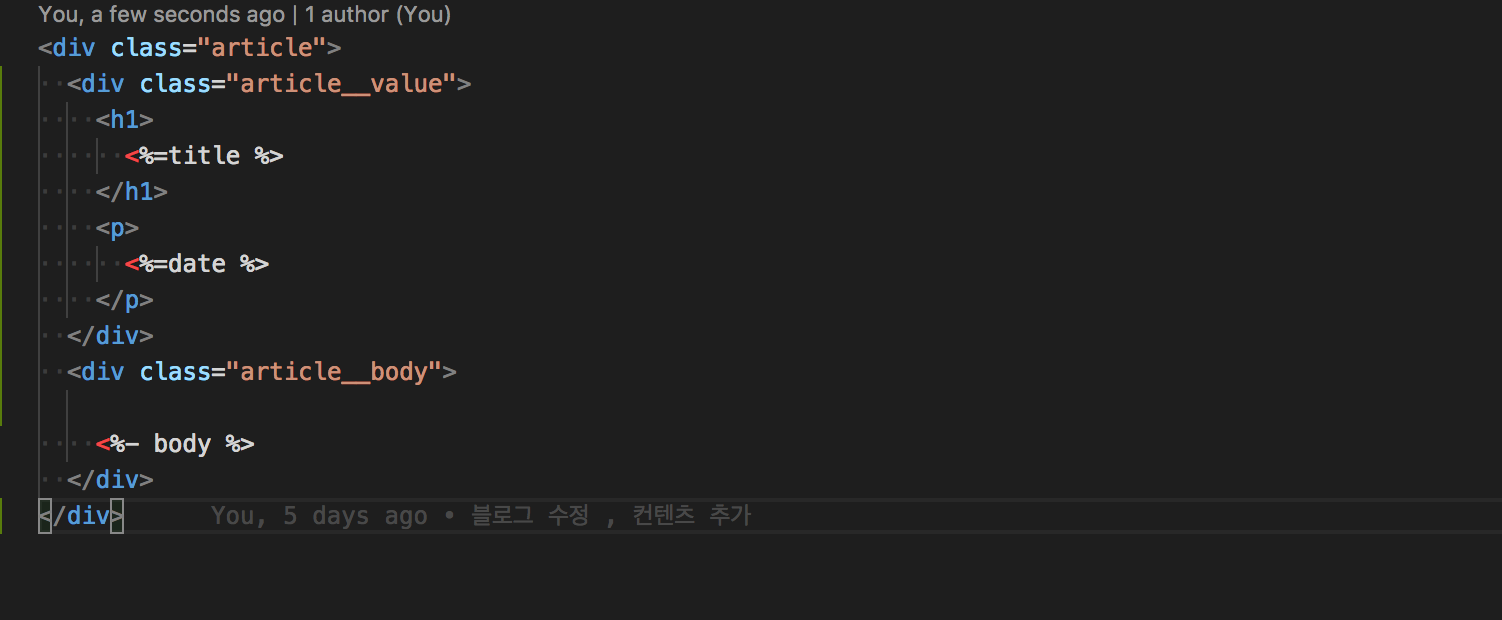
이제 article page 를 생성했던 map 메소드의 콜백 함수를 수정해주세요.
contentFiles.map(file => {
const text = fs.readFileSync(`./contents/${file}`, "utf8");
const convertedBody = md.render(extractBody(text));
const value = extractValue(text);
if (value) {
const title = value.title || " ";
const date = value.date || " ";
const articleContent = ejs.render(articleHtmlFormat, {
body: convertedBody,
title,
date
});
const articleHtml = ejs.render(layoutHtmlFormat, {
content: articleContent
});
const fileName = getHtmlFileName(file);
fs.writeFileSync(`./deploy/${fileName}.html`, articleHtml);
deployFiles.push(fileName);
}
});
value 가 있는 글들만 HTML 파일을 생성해주도록 하였습니다. value 값 중 title 과 date 를 사용자가 입력하지 않았을 때를 대비하여 만약 title 과 date 가 없다면, 빈 문자열을 넣어주기로 하였습니다.
완성된 모습입니다!
아티클 페이지에 제목과 날짜가 추가되었습니다.
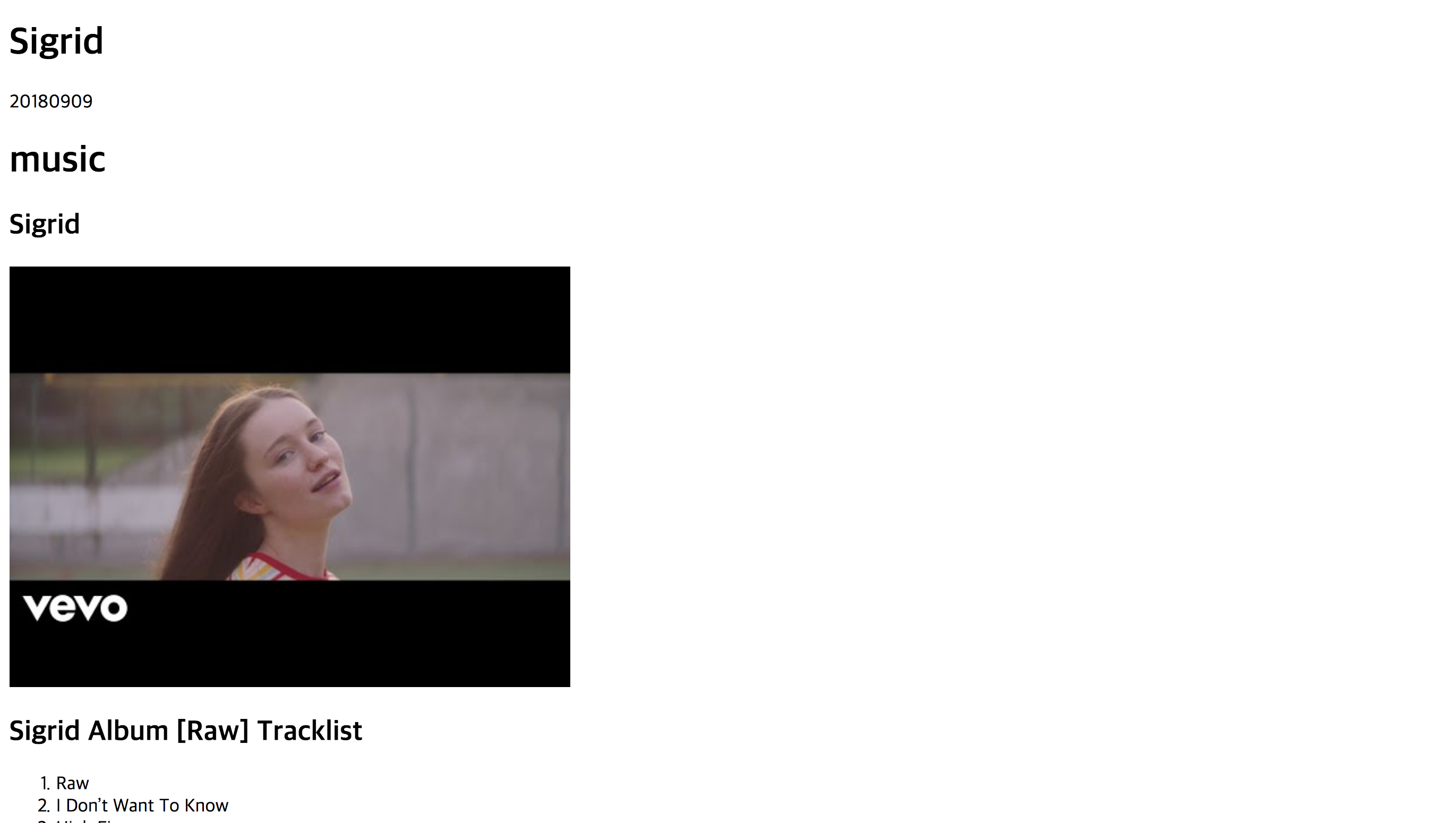
글의 정보를 넣은 리스팅 페이지 만들기
이제 우리는 글의 제목과 날짜등 다양한 정보를 입력할 수있고 입력한 정보를 가져올 수 있습니다. 더이상 홈페이지에서 파일 이름으로 목록을 리스팅하지 않아도 됩니다. 글의 목록을 글의 제목과 설명 그리고 날짜로 리스팅하도록 수정해봅시다.
templates 디렉토리의 list_format.html 파일을 열어 title, date, desc 을 넣을 수 있도록 수정해주세요.
저는 이렇게 작성하였습니다!
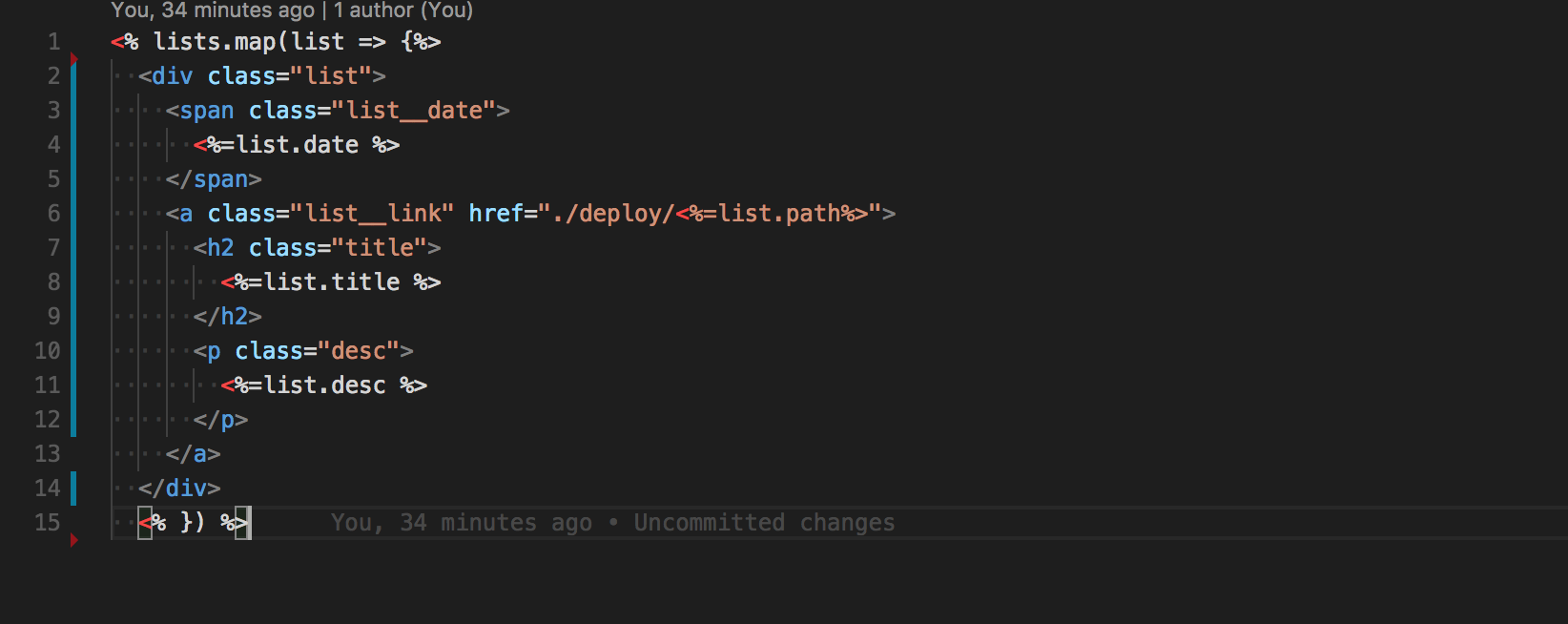
홈페이지에 contents 디렉토리에 작성한 모든 글을 리스팅하기 위해서는 작성한 모든 글의 정보를 담은 객체를 배열에 넣어주어야 합니다. deployFiles 배열에 fileName 을 푸시하던 로직을 수정해보겠습니다. fileName 은 path 로 넣어주고 title 과 date, desc 를 이름과 값 쌍으로 넣어주었습니다.
deployFiles.push({ path: `${fileName}.html`, title, date, desc });
desc 도 title 과 date 와 마찬가지로 사용자가 작성하지 않았을 때를 대비하여 아래의 코드를 추가해줍시다.
const desc = value.desc || " ";
이제 deployFiles 에는 contents디렉토리 안에 있는 모든 파일의 정보가 이름과 값 쌍으로 객체에 저장되었습니다.
deployFiles 를 커맨드에 찍어보면 이런식으로 나오는 것을 볼 수 있습니다!
[ { path: 'cat.html',
title: '고양이',
date: '20180901',
desc: '고양이(cat)는 식육목 고양이과에 속하는 포유류 동물이다' },
{ path: 'dog.html',
title: '강아지',
date: '20180902',
desc: '강아지는 개의 어린 형태를 일컫는 순우리말이다' },
{ path: 'macaron.html',
title: '마카롱',
date: '20180904',
desc: '마카롱(프랑스어: Macaron, IPA: [makaˈʁɔ̃][1])은 프랑스의 대표적인 당과 제품이다' },
{ path: 'music.html',
title: 'Sigrid',
date: '20180909',
desc: 'Sigrid Album [Raw] Tracklist' } ]
이제 nodejs 를 실행하면 글의 제목, 글을 작성한 날짜 그리고 글의 설명이 목록 페이지에 렌더됩니다.
이렇게요!
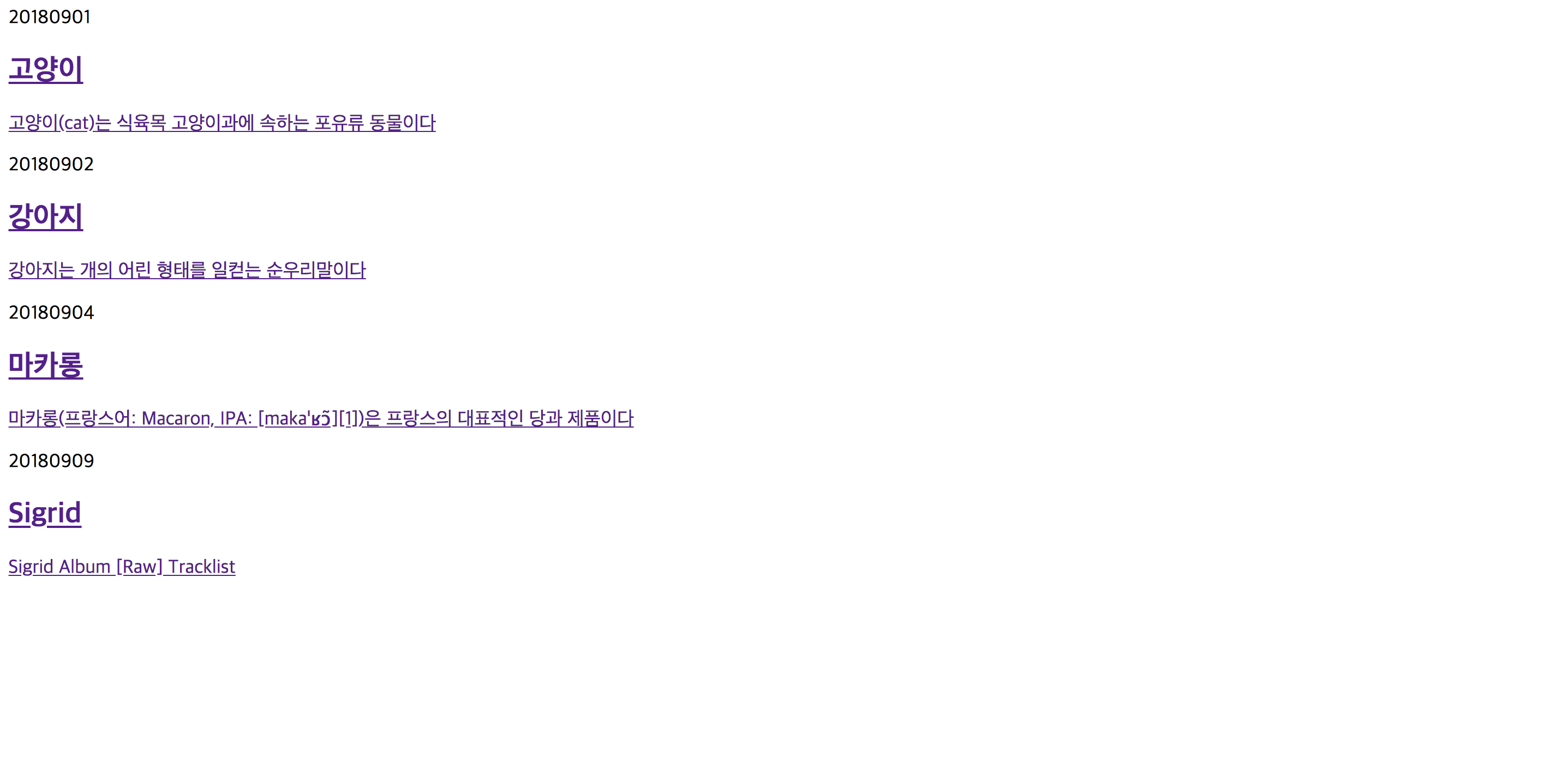
스타일링하기
그런데, 이 페이지를 블로그에 그대로 쓰기에는 조금 지저분해보이겠죠? 스타일을 추가하는 작업을 해봅시다. 저는 CSS extension 언어인 Sass를 사용하여 스타일링 코드를 작성하였습니다.
Sass 란?
Sass 는 CSS 를 효율적으로 작성할 수 있도록 도와주는 프로그램입니다. Sass 문법에 맞게 CSS 를 작성하고 Sass 컴파일러를 사용하면 HTML 이 이해할 수 있는 문법으로 변환됩니다.
Sass 의 자세한 문법은 Sass guid를 참고해주세요.
Sass 설치하기
Sass 를 설치해주세요.
npm install sass
Sass 사용하기
style 디렉토리를 만들고 index.css 파일과 index.scss 파일을 하나씩 만들어주세요.
그리고 index.scss 파일에 다음 코드를 입력해주세요.
$grey-lighter: #dddddd;
$black-darkest: #262626;
$black-darker: #212121;
$grey-darkest: #424242;
.list {
padding: 1.5rem;
border-bottom: 1px solid $grey-lighter;
font-size: 0.8rem;
&__date {
color: $black-darker;
padding-bottom: 0.5rem;
}
&__link {
text-decoration: none;
.title {
margin: 0.5rem 0;
font-size: 2rem;
font-weight: 900;
color: $black-darkest;
}
.desc {
color: $grey-darkest;
}
}
}
컴파일 하기
scss 파일을 작성하였다면, sass 명령을 사용하여 sass 를 css 로 컴파일해야 힙니다. sass 에게 빌드할 파일과 css 를 출력할 위치를 알려줘야 합니다.
sass --watch index.scss index.css
명령을 실행하면, sass 문법이 css 로 변환됩니다. 컴파일을 편하게 해주는 확장 프로그램도 있습니다. 저는 Visual Studio 에디터의 Live Sass Compiler 를 설치하여 사용하고 있습니다.
적용하기
css 를 적용하기 위해서 templates 폴더의 layout_format.html 파일에 link 를 추가해주세요.
<link rel="stylesheet" href="/style/index.css">
nodejs 를 실행하고 로컬 서버를 띄워 확인해보겠습니다.
처음보다는 깔끔해습니다!
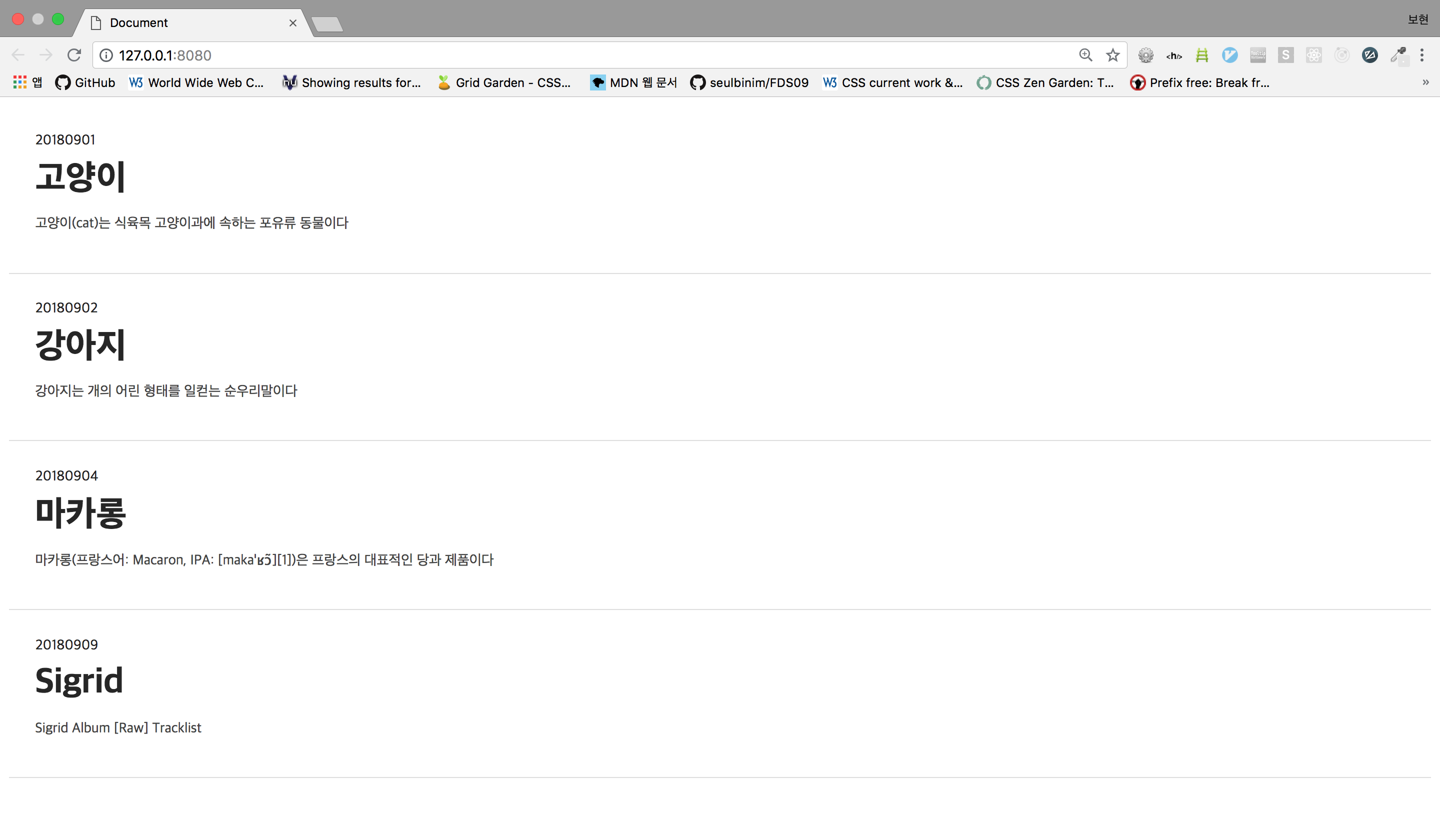
마무리
이번 글에서는 글의 제목과 설명, 글을 작성한 날짜를 받아서 이를 목록 페이지와 아티클 페이지에 추가해보았습니다.
다음 글은 간단하게 댓글기능을 추가하는 작업을 해보겠습니다.
제 글에 오류가 있거나 더 좋은 방향을 알고 계시다면 알려주세요! 큰 도움이 될 것 같습니다. 😻
